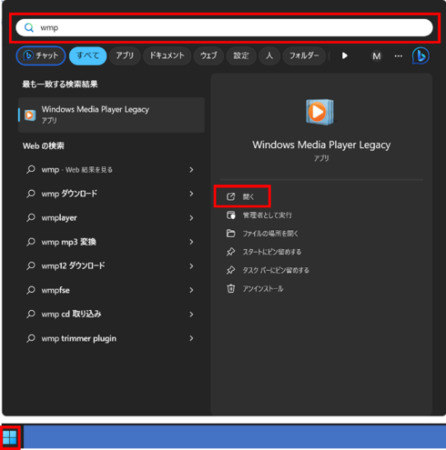最近、SNSの普及により、MP4修復オンラインツールを活用して動画を扱う機会が増加しています。特にMP4ファイルは、動画保存や共有でよく使用されますが、保存方法によっては破損することがあります。破損したMP4ファイルは再生できなくなるため、修復が必要です。
本記事では、MP4修復オンラインツールを使用して、破損した動画ファイルを修復する方法と、修復可能なオンラインサイトについて解説します。
破損した動画ファイルを修復する方法は?
MP4などの動画ファイルが破損してしまった場合はオンラインサイトや修復ツールを活用して動画ファイルを修復しなければいけません。修復できるサイトやツールを利用することで、破損したファイルを再生できます。
破損したファイルは修復しない限り編集などもできないため、動画編集などを仕事にする人にも関わってきます。修復に関してはそこまで時間がかからないことが多いため、手短に作業を進めることが可能です。
オンラインでMP4動画を修復できる3つのオンラインサイト
オンラインでMP4動画を修復できるサイトにも複数の種類があります。どのオンラインサイトをお利用すれば良いか迷う人も少なくありません。ここからはオンラインでMP4動画を修復できる3つのオンラインサイトを紹介します。
サイト1:4DDiG無料のオンライン動画修復(日本語対応!)
4DDiGには動画ファイルをオンラインサイトで修復できる機能があります。オンライン上で破損したファイルを修復できるため、インターネット環境さえあれば簡単に手続きが終わります。対応ファイルの拡張子も多いため、あらゆるユーザーに対応できます。高速かつ効率的に修復できるため、ファイル修復サイトを利用したことがない人にもおすすめのサイトです。
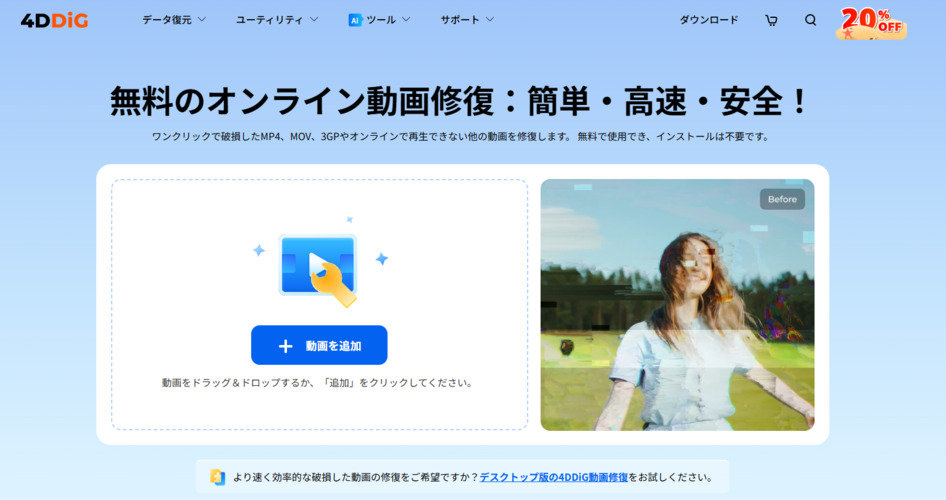
サイト2:Fix.Video
Fix.VideoはMP4, MOV, M4V, 3GP, ProRes, RSV, MXFなどの拡張子を持った動画ファイルを修復できるオンラインサイトです。英語での案内がメインのサイトですが、ファーストビューの段階でファイルをアップロードする項目がわかるため、使いやすいです。
英語表記が多いため、使いにくい印象がありますが、ユーザビリティが高いです。オンラインサイトで簡単に動画ファイルを修復したい人にオススメです。
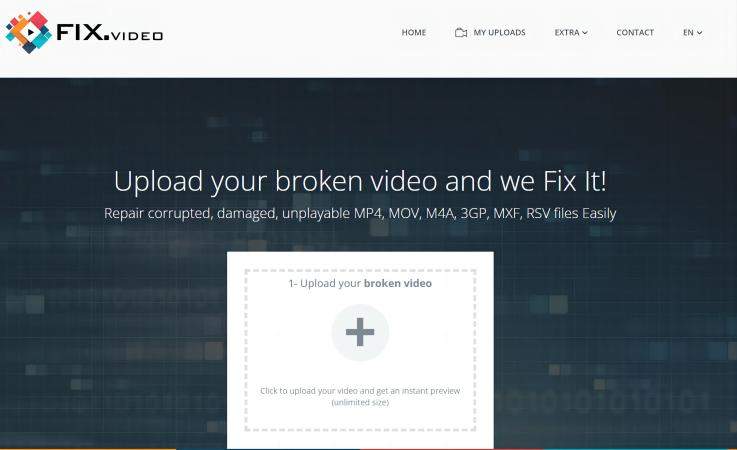
サイト3:Restore.Media
Restore.Mediaはオンラインサイトで会員登録することで、破損している動画ファイルを修復できるサイトです。MP4、MOV、M4A、3GP、MXF、INSVなどの動画ファイルを修復でき、動画ファイル全般を取り扱えます。動画ファイルの修復のスピードが早いため、オンラインサイトを使って手軽に修復したい方にはおすすめです。
一方でRestore.Mediaは会員登録の手順を踏まなければいけません。そのため、他のオンラインソフトよりも手間がかかってしまう可能性を理解しておく必要があります。

サイト4:OnlineConverter.com
OnlineConverter.comはオンライン上で簡単に破損した動画ファイルを修復してくれるオンラインサイトです。海外のサイトで英語表記となっています。しかし、ソフトやアプリをインストールせずに利用できるため、手間をかけずに修復したい方におすすめです。
また、「OnlineConverter.com」は他にもコンバーターの機能があったり変換機能があったりなど、利便性が高いサイトです。動画ファイルを含めて様々なファイルを利用する方はOnlineConverter.comに慣れておくと良いでしょう。
オンラインサイトよりも専門的で効率的なMP4修復ツールー4DDiG File Repair
「4DDiG File Repair」はオンラインサイトよりも効率的にMP4ファイルを修復できるツールです。ダウンロードは必要であるものの動画ファイルの修復がスムーズだったり動画の質を向上させたりできます。他の修復オンラインサイトよりも機能性が高いことや効率性が高いことも踏まえて、長期的に修復ソフトを利用したい方に「4DDiG File Repair」はおすすめです。
また、上記のようなオンラインサイトの場合、アップロードするファイル数に制限がありますが、4DDiG File Repairにはありません。快適な環境でファイル整理などを実施したい方にも理想的な送付と言えます。
-
4DDiG File Repairを起動します。左側のメニューバーの「ファイルの修復」タブをクリックします。次に、「動画修復」を選択し、その下にある「動画を追加」ボタンをクリックします。

-
「動画を追加する」ボタンをクリックし、破損した動画を追加します。

-
「すべてを修復」ボタンをクリックすると、プログラムは自動的に動画を修復します。

-
動画の修復が完了すると、修復された動画をプレビューして、指定した場所に保存できます。

上記の操作でファイル修復に失敗した場合は、「高度な修復」機能を選択して、より深い修復を行うことも可能です。
さいごに
今回はMP4動画ファイルを修復できるオンラインサイトを紹介しました。動画ファイルは中身が破損していた場合、映像を視聴できないケースが存在します。
映像が視聴できないのであれば、修復ソフトを利用して動画ファイルを視聴可能にする必要があります。「4DDiG File Repair」などのソフトを利用することでMP4ファイルを修復し、視聴可能にできます。
 ChatGPT
ChatGPT
 Google AI モード
Google AI モード
 Perplexity
Perplexity
 Grok
Grok